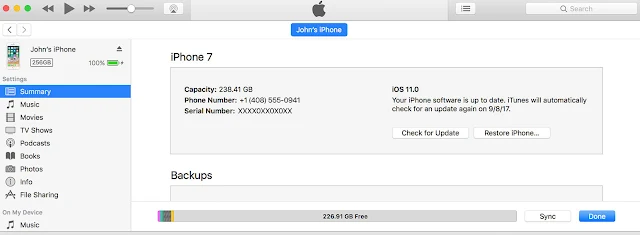في هذا الموضوع سوف نتعرف على كيفية تحديث نظام iOS على اجهزة iPhone و iPad و iPod touch إلى أحدث إصدار من نظام iOS، عن طريق واي فاي أو من خلال استخدام iTunes.
طريقة تحديث iPhone أو iPad أو iPod touch إلى أحدث إصدار iOS لاسلكياً (عن طريق wi-fi). ويمكن ايضاً تحديثه يدوياً اذا لم يظهر لك التحديث عن طريق استخدام iTunes.
ملاحظة : قبل القيام بعمل التحديث يرجى إجراء نسخ احتياطي لجهازك باستخدام iCloud أو iTunes.
كيفية تحديث نظام iOS في iPhone - iPad - iPod touch الى احدث اصدار
طريقة تحديث iPhone أو iPad أو iPod touch عن طريق Wi-Fi
- إذا ظهرت لك رسالة تخبرك بإن هناك تحديث، فاضغط على كلمة "التحديث الآن". يمكنك أيضًا اتباع الخطوات التالية:
- قم بتوصيل الجهاز بالشاحن وايضاً قم بتوصيل الجهاز الى الانترنت من خلال Wi-Fi.
- اذهب الى: "الإعدادات" > "عام" > "تحديث البرامج".
- اضغط زر "تنزيل وتثبيت". إذا ظهرت لك رسالة تطلب من إزالة التطبيقات بشكل مؤقت بسبب حاجة نظام iOS إلى مزيد من مساحة التخزين لإجراء التحديث، فقم بالضغط على زر "متابعة" أو زر "إلغاء". بعد ذلك، سيتم اعادة تشغيل نظام iOS وسيتم تثبيت التطبيقات التي قام النظام بإزالتها.
- للتحديث الآن،قم بالضغط على زر "تثبيت". أو يمكنك اختيار الضغط على زر "لاحقاً"، واختيار "التثبيت الليلة" أو "تذكيري لاحقًا". في حال النقر على زر "التثبيت الليلة"، يجب عليك توصيل جهاز iOS بالشاحن قبل الدخول في وضع السبات. وسيقوم الجهاز بالتحديث تلقائيًا خلال فترة الليل.
- قم بأدخال رمز المرور الخاص بك، في حال تم مطالبتك بذلك.
طريقة تحديث iPhone أو iPad أو iPod touch عن طريق iTunes
- إذا لم تكن قادراً على التحديث لاسلكياً (عن طريق واي فاي)، فيمكنك التحديث بشكل يدوي باستخدام برنامج iTunes على جهاز الكمبيوتر الخاص بك. فقط قم بتوصيل الكمبيوتر بشبكة Wi-Fi قبل إجراء التحديث.
- الآن قم بتوصيل جهاز iOS الخاص بك بالكمبيوتر.
- افتح برنامج iTunes واختر جهازك.
- انقر على كلمة "ملخص"، ثم انقر على زر "التحقق من وجود تحديث".
- انقر على "تنزيل وتحديث".
- أدخل رمز المرور الخاص بك، إذا تم مطالبتك به.